美的空调代码是什么意思?如何查询美的空调故障代码?
19
2024-11-30
在如今数字化便利的社会中,我们经常需要在多台电脑之间共享打印机,以便随时打印所需文件。本文将向您介绍一种简单的方法,帮助您将打印机共享到另一台电脑上,方便快捷地实现文件打印。
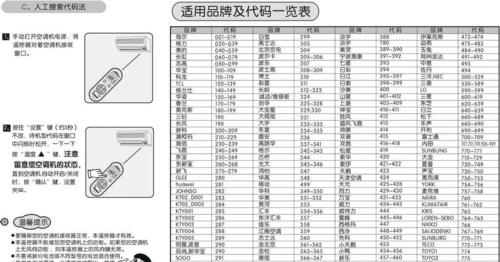
1.确定共享打印机的目标电脑
在开始共享打印机之前,首先需要明确想要共享打印机的目标电脑是哪一台。
2.检查目标电脑的操作系统版本
不同的操作系统版本可能有不同的设置方式,因此在共享打印机之前,需要确认目标电脑的操作系统版本。
3.连接打印机到目标电脑
将打印机通过USB线或无线连接到目标电脑,确保打印机可以正常工作。
4.进入目标电脑的控制面板
点击目标电脑的“开始”菜单,选择“控制面板”选项,进入控制面板界面。
5.找到“设备和打印机”选项
在控制面板界面中,找到并点击“设备和打印机”选项,进入设备和打印机管理界面。
6.选择共享打印机
在设备和打印机管理界面中,找到需要共享的打印机,右键点击该打印机,并选择“共享”选项。
7.设置共享打印机的名称
在共享设置界面中,为共享打印机设置一个名称,以便其他电脑能够识别和连接该打印机。
8.确认目标电脑已经共享成功
在共享设置界面中,确认目标电脑上的打印机已经成功设置为共享状态。
9.进入其他电脑的控制面板
切换到其他电脑上,进入该电脑的控制面板界面。
10.添加网络打印机
在控制面板界面中,找到并点击“设备和打印机”选项,进入设备和打印机管理界面。
11.选择添加网络打印机选项
在设备和打印机管理界面中,点击“添加一个打印机”选项。
12.找到共享的打印机
在添加打印机界面中,选择“添加一个网络、无线或Bluetooth打印机”选项,并点击下一步。
13.输入共享打印机的名称
在添加打印机界面中,输入共享打印机的名称,并点击下一步。
14.等待打印机安装完成
系统将自动搜索并安装共享打印机,等待安装完成。
15.完成共享打印机设置
成功安装共享打印机后,系统会显示安装成功的提示信息,此时即可进行打印测试,确保共享打印机功能正常。
通过上述简易教程,您可以轻松将打印机共享到另一台电脑上。无论是家庭还是办公环境,打印机的共享功能都能为您带来更多的便利和效率,让文件的打印变得更加简单快捷。希望本文能帮助到您实现打印机的共享功能,提升工作和生活的便利程度。
在家庭或办公环境中,常常会有多台电脑需要共享同一台打印机的需求。本文将为您详细介绍如何将打印机共享到另一台电脑,让您能够方便地在不同的设备上进行打印。
设置共享打印机的前提条件
为了实现打印机的共享,首先需要确保您的打印机已连接至一台主机电脑,并正常工作。同时,所有需要共享打印机的电脑都需要与主机电脑处于同一个局域网内。
检查网络设置并连接至同一局域网
在主机电脑上,进入控制面板,点击“网络和共享中心”,选择“更改适配器设置”选项,确保网络适配器已启用并连接至同一局域网。如果网络适配器未启用,右键点击适配器图标,选择“启用”。
设置主机电脑的打印机共享
在主机电脑上,点击“开始菜单”,选择“设置”-“设备”-“打印机和扫描仪”,找到您的打印机并右键点击,选择“共享打印机”选项,并按照系统提示进行设置。
在另一台电脑上搜索打印机
在另一台电脑上,点击“开始菜单”,选择“设置”-“设备”-“打印机和扫描仪”,点击“添加打印机或扫描仪”,系统会自动搜索到已共享的打印机。点击该打印机并按照系统提示进行安装。
安装打印机驱动程序
如果在另一台电脑上无法搜索到已共享的打印机,您需要手动安装打印机驱动程序。访问打印机厂商官方网站,下载适用于您的操作系统版本的驱动程序,并按照安装向导进行操作。
测试打印机连接
安装完毕后,在另一台电脑上打开任意文档,点击“打印”,选择已共享的打印机,点击“打印”按钮。如果打印机正常工作,则表示共享设置成功。
解决共享打印机不可用的问题
如果在使用共享打印机时遇到不可用的情况,您可以尝试以下解决方法:1.检查打印机的连接状态,确保其正常连接。2.重新启动相关设备,包括打印机和电脑。3.检查防火墙设置,确保允许共享打印机。4.确保所有电脑都已连接至同一局域网。
限制共享打印机的访问权限
如果您希望对共享打印机进行访问权限的限制,以保护隐私和安全,您可以在主机电脑上进行设置。在“共享打印机”选项中,点击“高级共享”,设置访问权限密码,并选择允许访问的用户。
共享打印机的扩展设置
在“共享打印机”选项中,您还可以进行一些扩展设置,以满足不同的打印需求。您可以设置默认打印机、纸张类型、打印质量等参数。
共享打印机的安全性注意事项
为了保护您的共享打印机和网络安全,建议您采取以下措施:1.定期更新打印机驱动程序和系统软件。2.设置强密码以保护共享访问权限。3.定期检查并清理网络设备。
解决共享打印机出现错误的常见问题
在使用共享打印机过程中,常常会遇到一些错误,例如无法打印、打印机离线等。您可以尝试重新启动打印机、检查打印机连接、更新驱动程序等方法来解决这些问题。
使用专业的打印机共享软件
除了系统自带的共享功能,还有一些专业的打印机共享软件可供选择。这些软件通常具有更多的功能和设置选项,并提供更便捷的打印体验。
共享打印机的其他应用场景
除了在家庭和办公环境中,共享打印机还可以应用于教育机构、图书馆等场所,为更多人提供便利的打印服务。
共享打印机的未来发展趋势
随着科技的不断进步,共享打印机将逐渐向云端发展,用户可以通过网络随时随地访问共享打印机,并进行打印操作。
通过本文的教程,您已经学会了如何将打印机共享到另一台电脑。无论是家庭环境还是办公场所,只要按照步骤正确设置,即可实现多台电脑共享一台打印机的便利。同时,您也了解到共享打印机的常见问题和解决方法,以及其未来的发展趋势。希望本文对您有所帮助!
版权声明:本文内容由互联网用户自发贡献,该文观点仅代表作者本人。本站仅提供信息存储空间服务,不拥有所有权,不承担相关法律责任。如发现本站有涉嫌抄袭侵权/违法违规的内容, 请发送邮件至 3561739510@qq.com 举报,一经查实,本站将立刻删除。